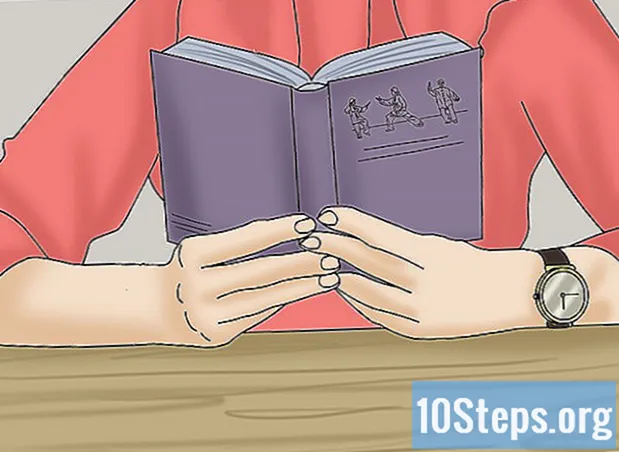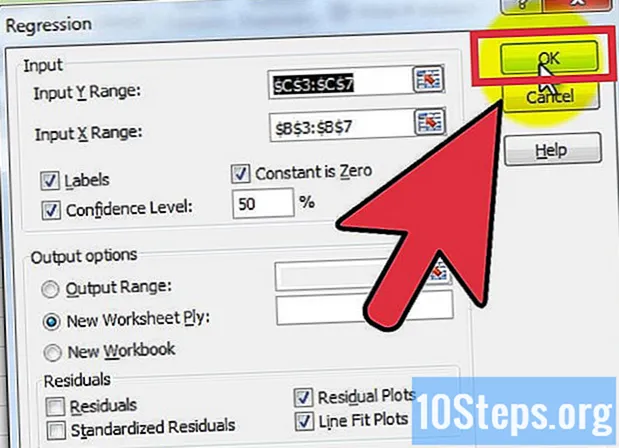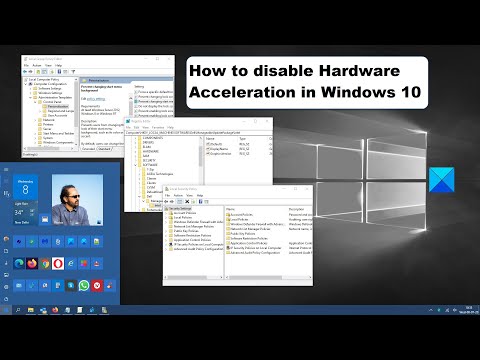
Zawartość
Jeśli masz starszy komputer lub używasz oprogramowania, które jest bardzo obciążające grafikę i zasoby systemowe, możesz poprawić jego wydajność, zmniejszając przyspieszenie sprzętowe lub całkowicie je wyłączając. Ta opcja może nie być dostępna na nowszych komputerach, ale może pomóc zwiększyć wydajność starego komputera.
Kroki
Zanim zaczniesz

Spike Baron
Inżynier sieciowy i technik komputerowyNiektóre programy wymagają przyspieszenia sprzętowego. Niektóre rzeczy, takie jak odtwarzanie DVD, mogą wymagać przyspieszenia sprzętowego do prawidłowego działania. Im cięższe zadanie, tym ważniejszy wzrost przyspieszenia.
Metoda 1 z 2: Windows 7 i 8
Otwórz menu Start i kliknij Panel sterowania.

Wybierz „Personalizacja”.
Wybierz „Ustawienia wideo”.

Znajdź i wybierz opcję „Ustawienia zaawansowane”.
Kliknij patka .Rozwiązanie problemów.
- Jeśli nie ma karty Rozwiązywanie problemów, sterowniki karty graficznej nie obsługują tej funkcji systemu Windows. Aktualizacja sterowników może dodać tę funkcję, jednak prawdopodobnie będziesz musiał dostosować ustawienia za pomocą panelu sterowania karty graficznej.
- Dostęp do panelu sterowania NVIDIA lub AMD można uzyskać, klikając prawym przyciskiem pulpit i wybierając go z menu.
Kliknij przycisk.Zmień ustawienia.
- Jeśli przycisk Zmień ustawienia jest wyszarzony, sterowniki karty graficznej nie obsługują tej funkcji w systemie Windows. Aktualizacja sterowników może dodać tę funkcję, jednak prawdopodobnie będziesz musiał dostosować ustawienia za pomocą panelu sterowania karty graficznej.
- Dostęp do panelu sterowania NVIDIA lub AMD można uzyskać, klikając prawym przyciskiem pulpit i wybierając go z menu.
Dostosuj odpowiednio ustawienia przyspieszenia sprzętowego. Przesuń element sterujący do końca w lewo, jeśli chcesz całkowicie wyłączyć przyspieszanie sprzętowe.
Kliknij przycisk.Aplikować i wybierz przycisk dobrze zamknąć okno.
Kliknij przycisk. dobrze i zamknij okno Właściwości ekranu.
Uruchom ponownie komputer, aby aktywować zmienione ustawienia.
Metoda 2 z 2: Windows Vista
Kliknij przycisk Start, aby otworzyć menu Start.
Otwórz Panel sterowania.
Wybierz „Wygląd i personalizacja”.
Kliknij w menu opcję „Dostosuj rozdzielczość ekranu”.
Wybierz „Ustawienia zaawansowane” w oknie ustawień wideo.
Kliknij patka .Rozwiązanie problemów w oknie właściwości monitora
Kliknij przycisk.Zmień ustawienia.
Kliknij przycisk.Kontyntynuj wewnątrz okna bezpieczeństwa.
Dostosuj odpowiednio ustawienia przyspieszenia sprzętowego. Przesuń element sterujący maksymalnie w lewo, jeśli chcesz całkowicie wyłączyć akcelerację sprzętową.
Kliknij przycisk. dobrze i uruchom ponownie komputer.
Porady
- Zmniejszenie lub wyłączenie przyspieszania sprzętowego może być konieczne, jeśli komputer jest zbyt wolny. Zwykle dzieje się tak na starszych komputerach lub gdy komputer ze słabą kartą graficzną próbuje uruchomić oprogramowanie lub gry, które zużywają dużo zasobów systemowych, co wymaga karty graficznej o wyższej wydajności. Jeśli komputer zaczyna zwalniać, zwłaszcza podczas otwierania filmu lub gry, wyłącz przyspieszanie sprzętowe. Czasami ta procedura może złagodzić problem bez konieczności natychmiastowego inwestowania w nowy system komputerowy lub modernizacji istniejącego systemu.